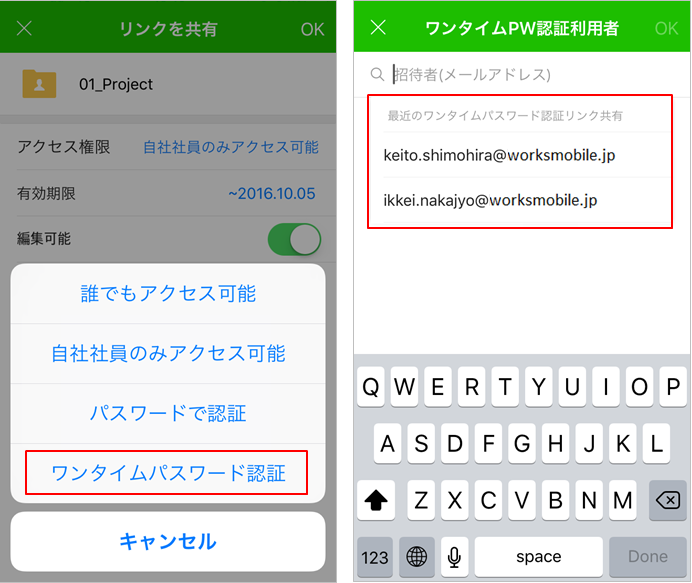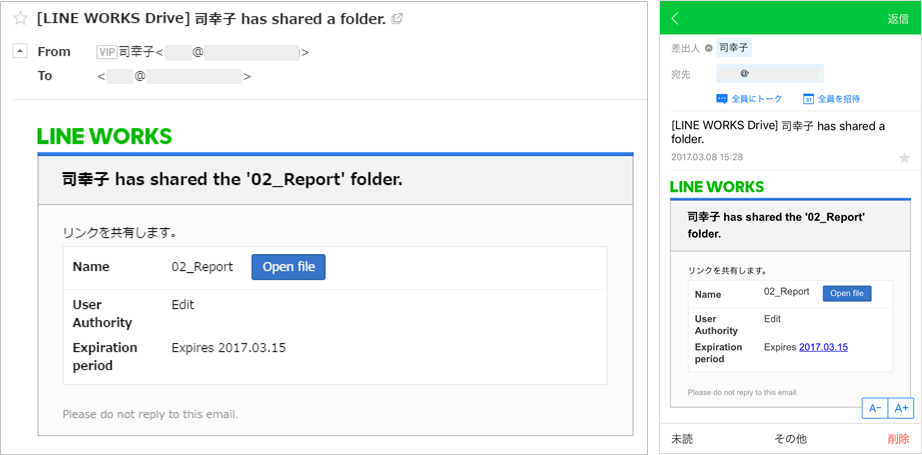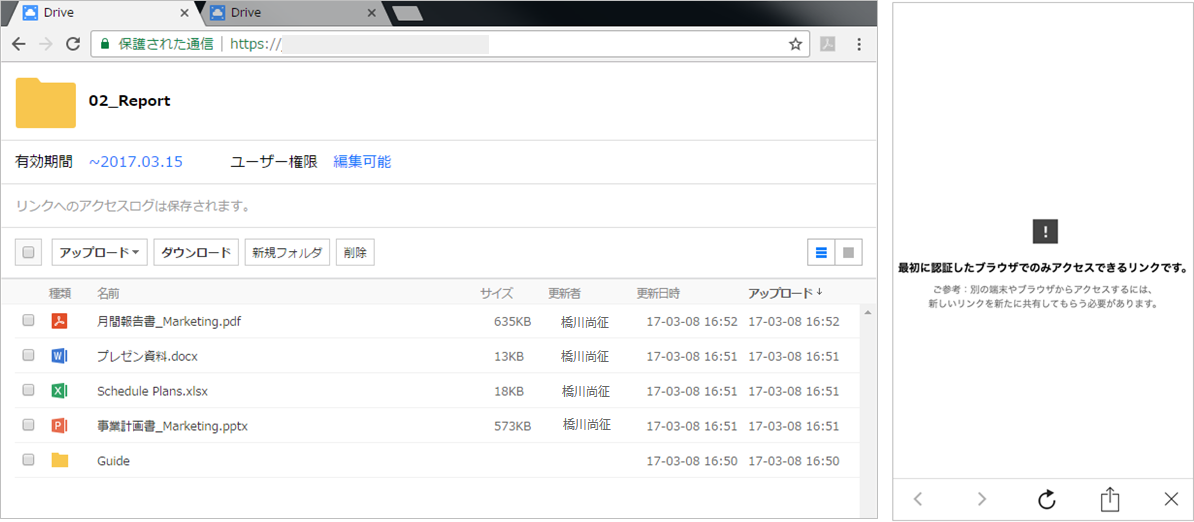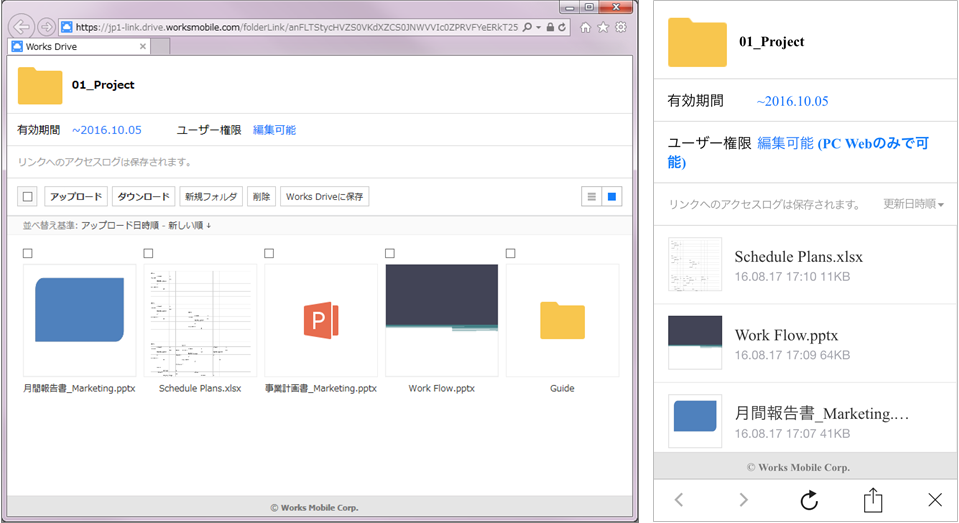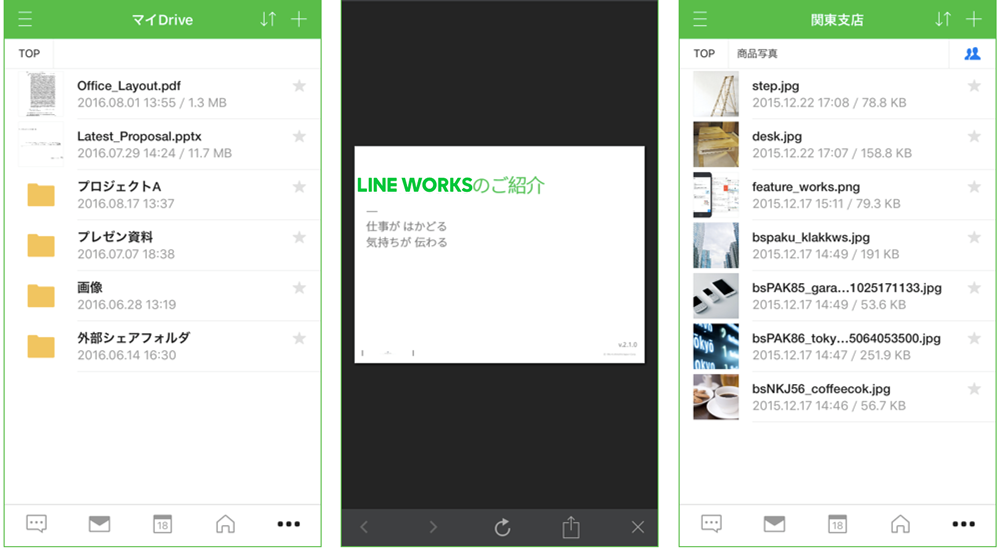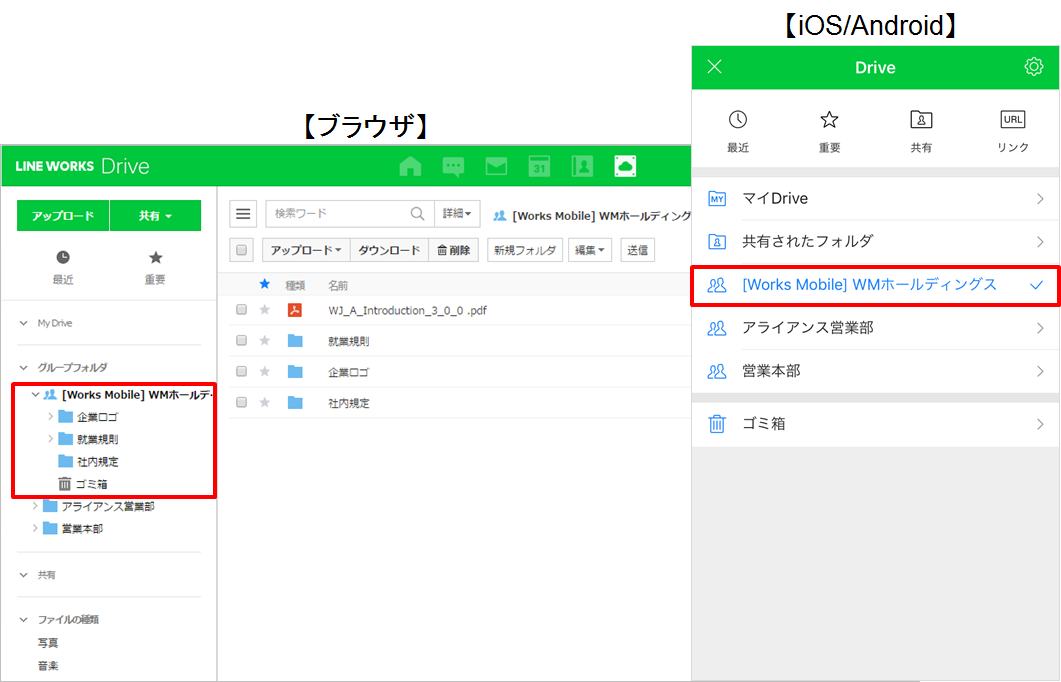社外とのファイルの共有をセキュアに行うには、どうすればよいでしょうか?
こんなときに便利!
- 外部と資料共有する際に、指定した人だけにダウンロードさせたい。
- ファイルダウンロード用のパスワードのセキュリティを強化したい。
外部の人と資料を共有する際に、「リンク共有」よりさらに安全に共有する方法が「セキュアリンク共有」です。
参考記事:社内・社外とのファイル共有を「リンク共有」で安全・手軽に行う方法
Driveでファイルやフォルダを共有する際に、リンクの共有方法を「セキュアリンク共有」に設定して共有相手のメールアドレスを指定すると、そのメールアドレスにファイルをダウンロードするリンク(URL)が送られます。
ダウンロード用のリンクを共有された人は、まずリンクをクリックして、メールを受信した自身のメールアドレスを入力し、ワンタイムパスワードを発行します。メールアドレスに送られてくるワンタイムパスワード(OTP)を入力すると、ファイルをダウンロードすることができます。
ワンタイムパスワード認証を使えば、セキュアなURLとワンタイムパスワードという2段階の認証により資料をより安全に共有することができます。
また、最初に認証したブラウザだけが資料を確認できるよう制限をかけて、さらにセキュリティを強化することもできます。資料のセキュリティレベルと共有する対象によってオプションを使い分けてみましょう。
1. 特定メンバーに対してワンタイムパスワード認証で共有する
LINE WORKSを利用していない、社外の取引先や顧客にファイルを送るときも、メールアドレスがあればワンタイムパスワード認証で共有することができます。また、有効期限などを設定することもできます。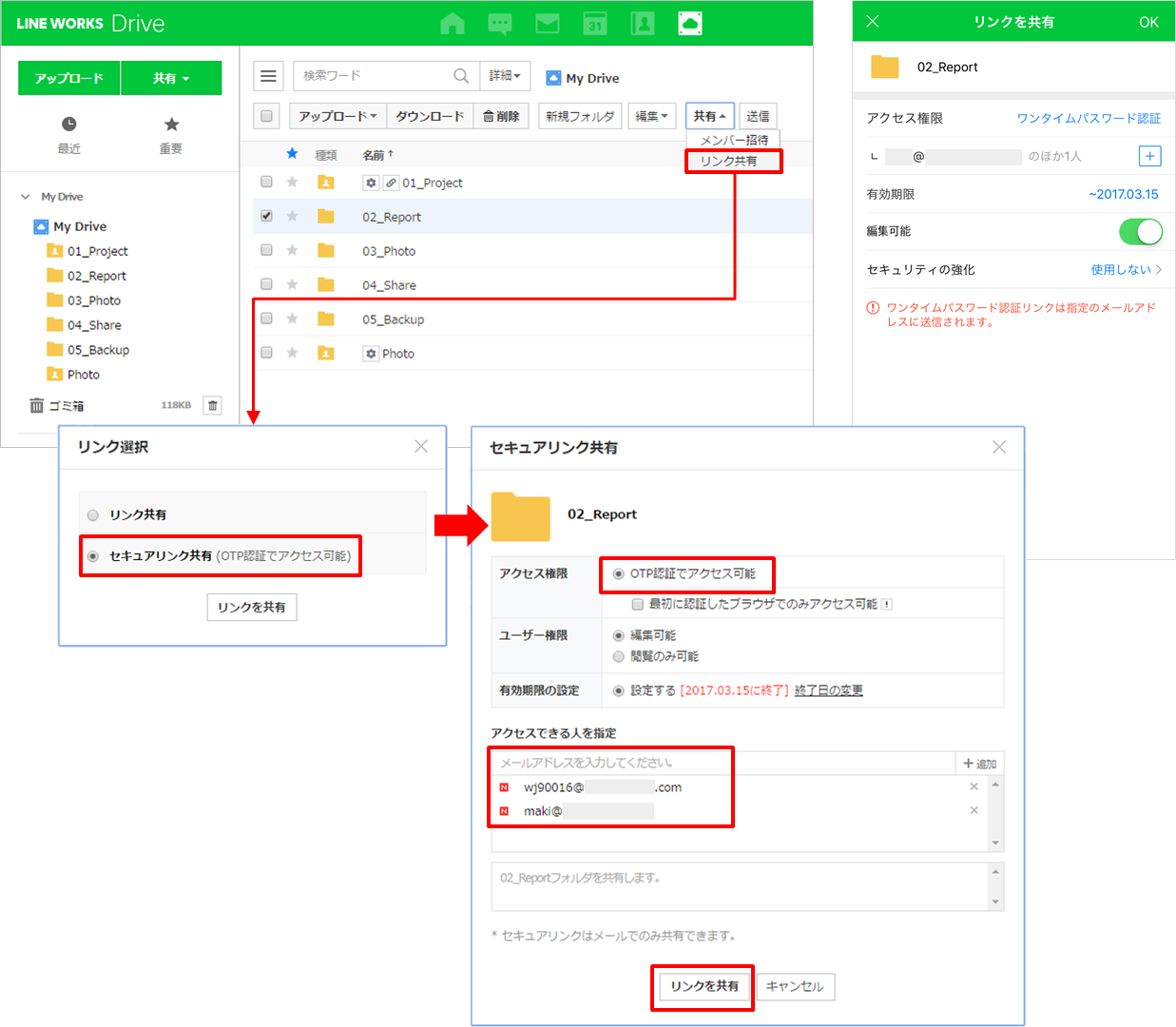
[ポイント]
過去にセキュアリンク共有を行ったことのあるメールアドレスは、直接入力しなくてもリストから選択できます。
「セキュアリンク」でリンクを作成した場合、メールアドレスを入力すると相手に直接案内メールが送信されるため、リンク情報を別途メールで知らせる必要はありません。
2. オプション設定でセキュリティをさらに強化する
資料を共有する人を指定して、ファイルのダウンロードの度にワンタイムパスワードで認証する「ワンタイムパスワード認証」を使ってリンクを共有する際に、さらにセキュリティを強化できます。
様々な場所や端末からアクセスさせることが心配な機密性の高い資料であれば、[セキュリティ強化] オプションを使ってみましょう。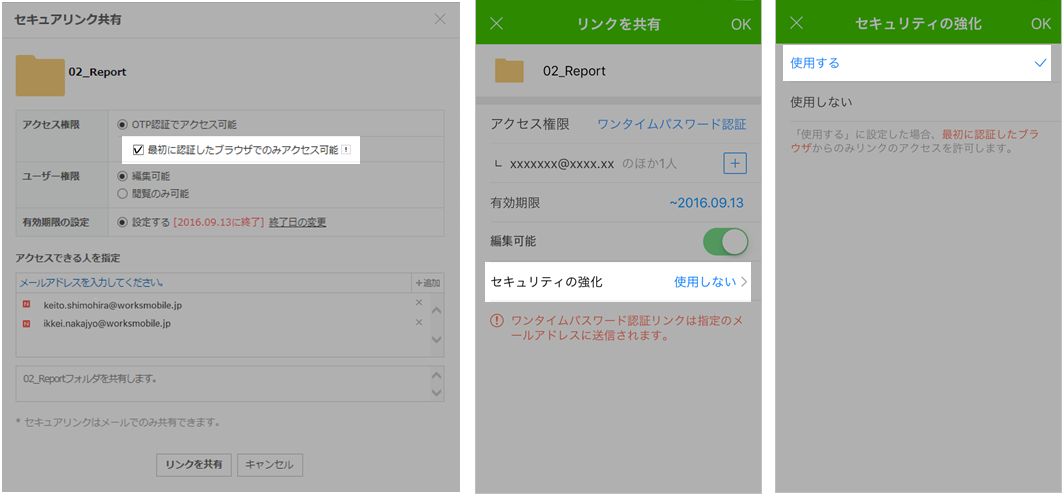
[ポイント]
オプションを[使用する]に設定すると、最初に共有リンクにアクセスしてパスワード認証したブラウザからのみ資料にアクセスできるようになります。
例えば、パソコンのChromeでワンタイムパスワード認証を行った人は、スマホのSafariからリンクにアクセスできません。
これからは安心して、外部の人ともファイルやフォルダを共有しましょう!